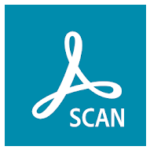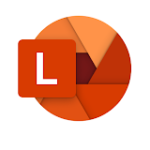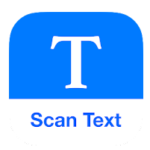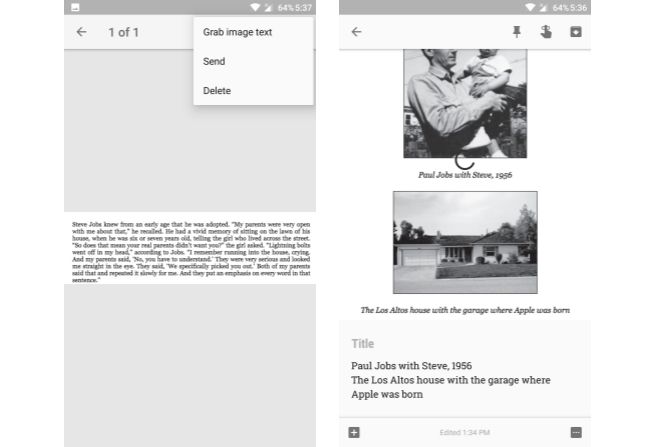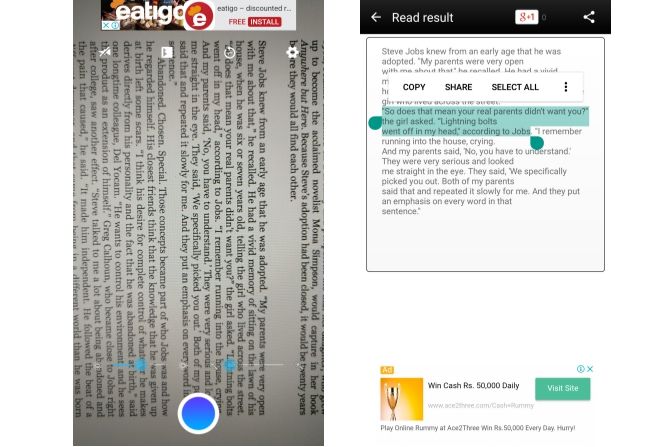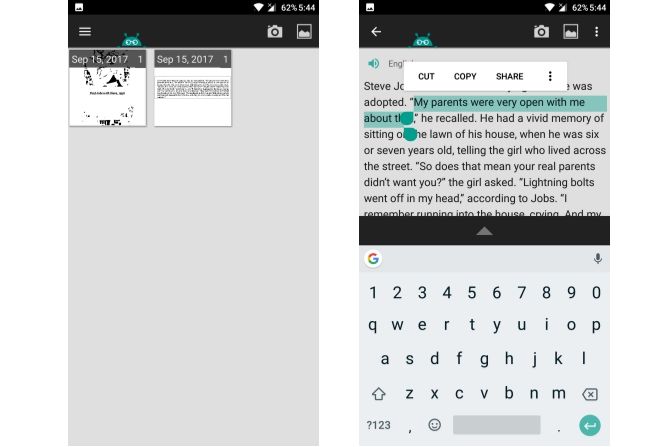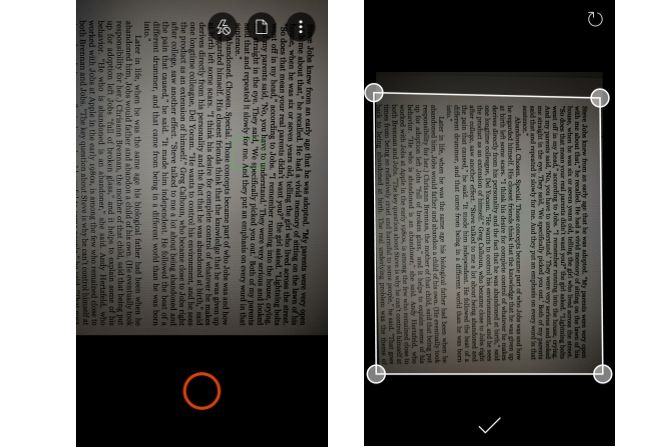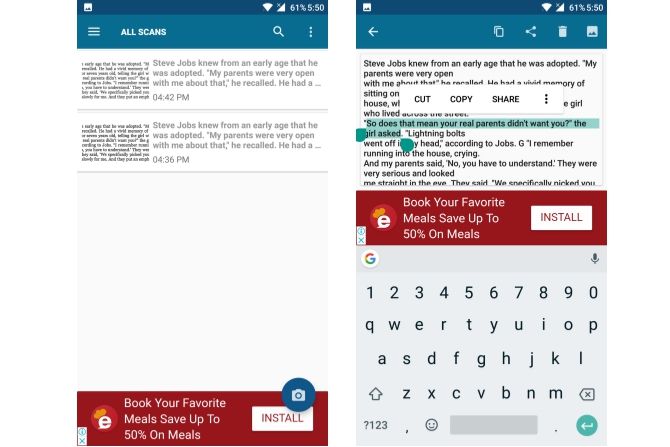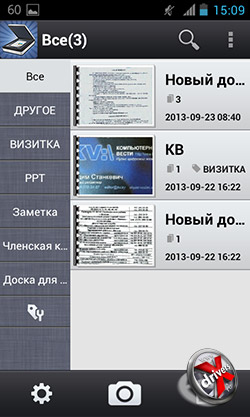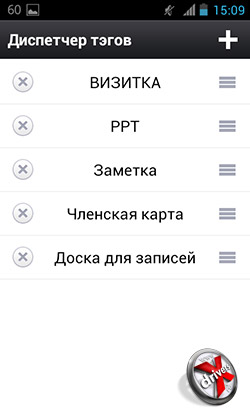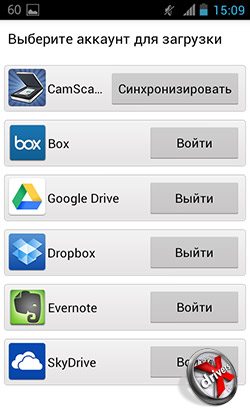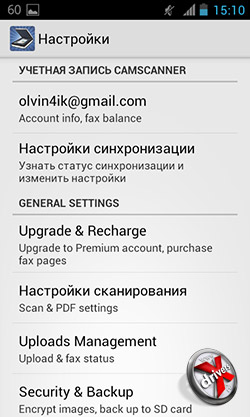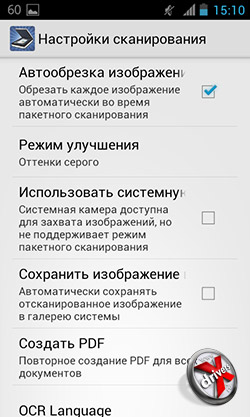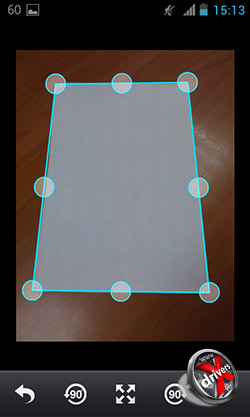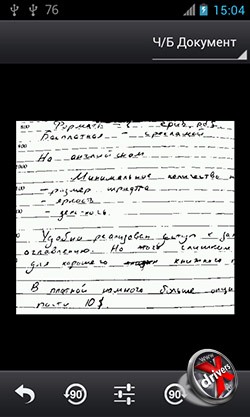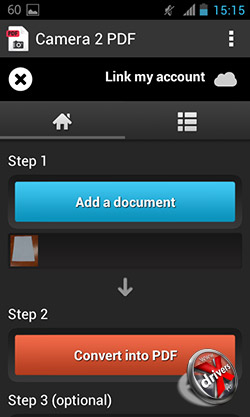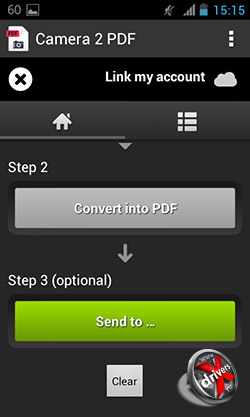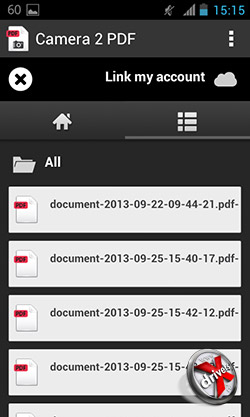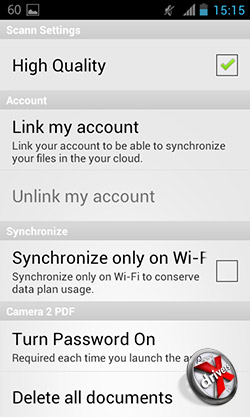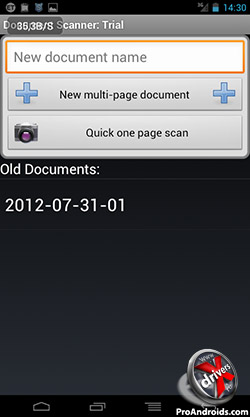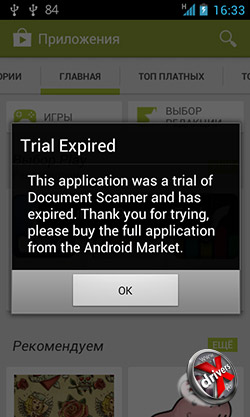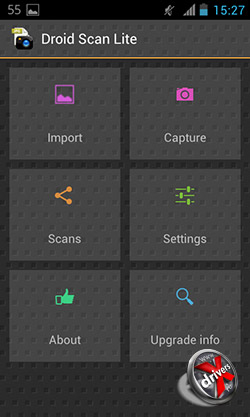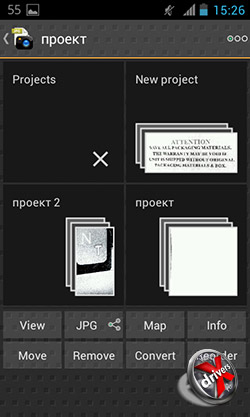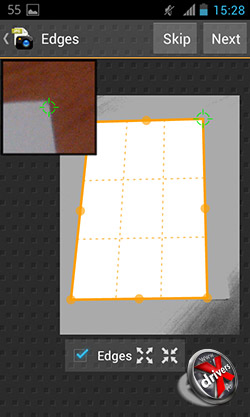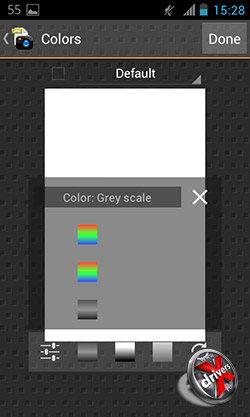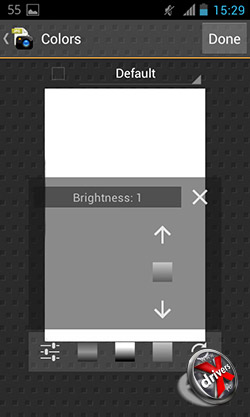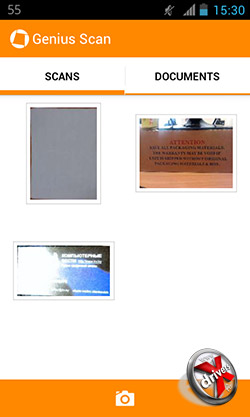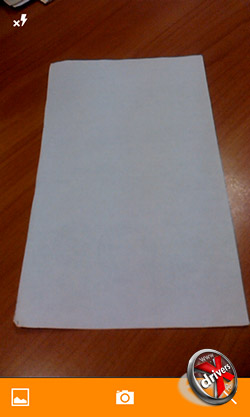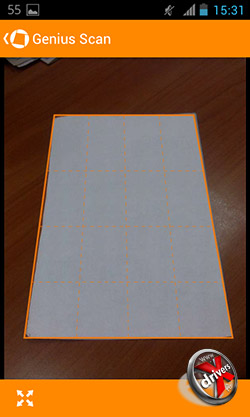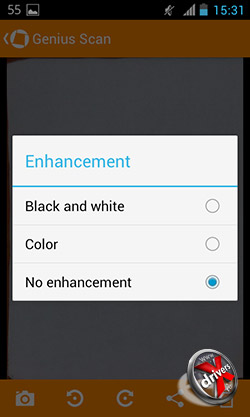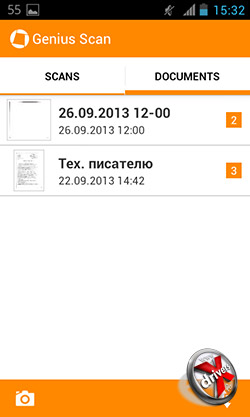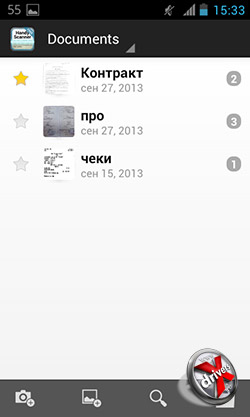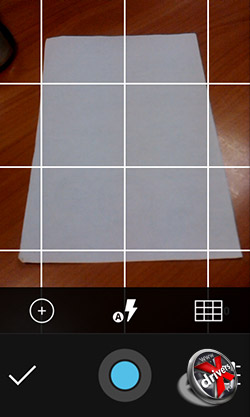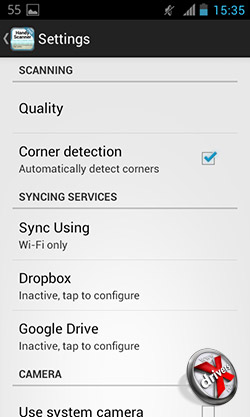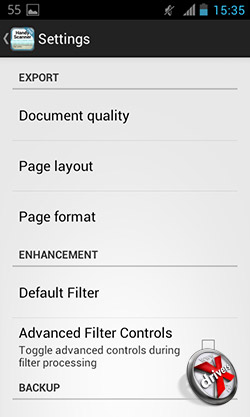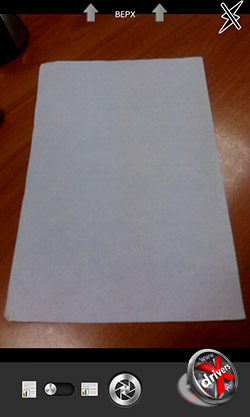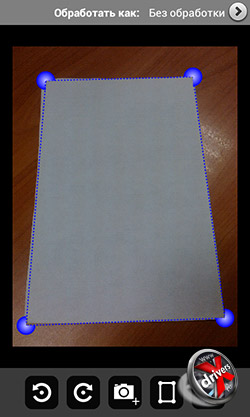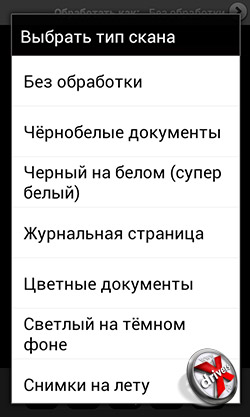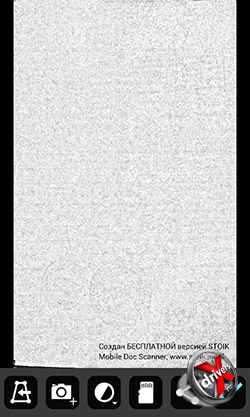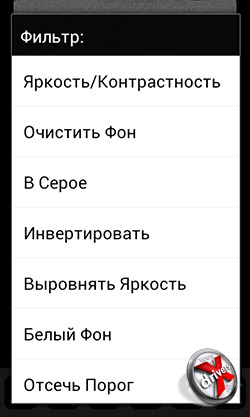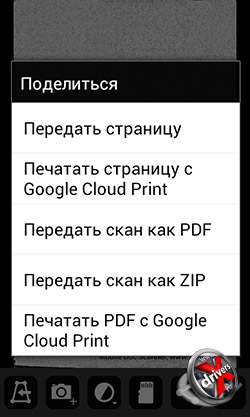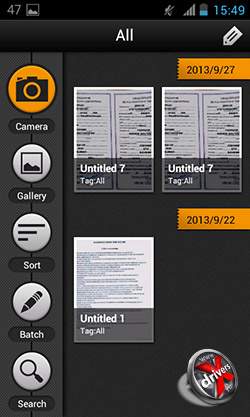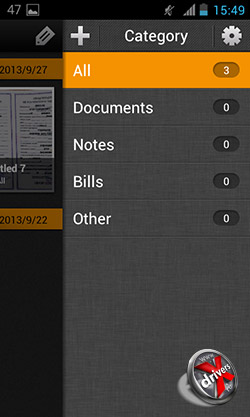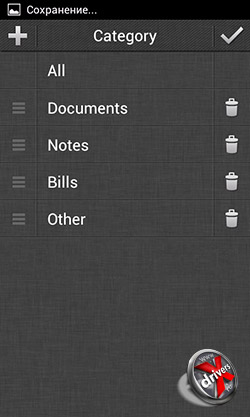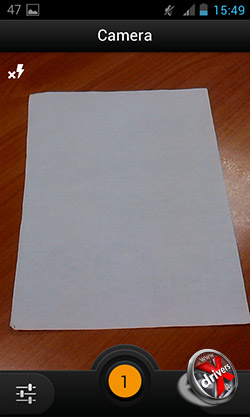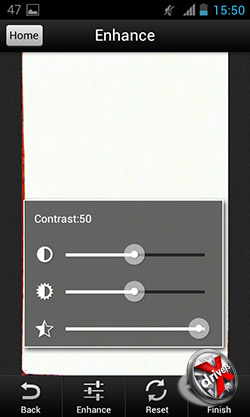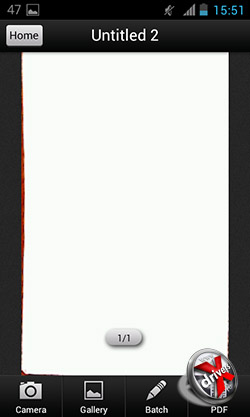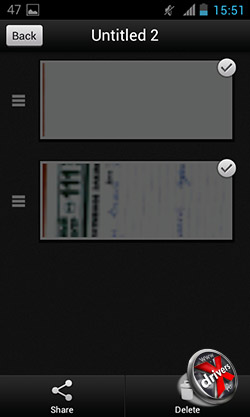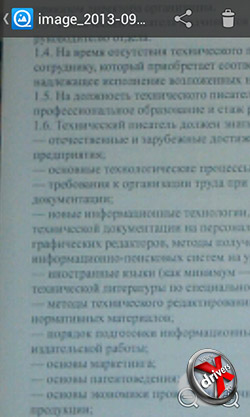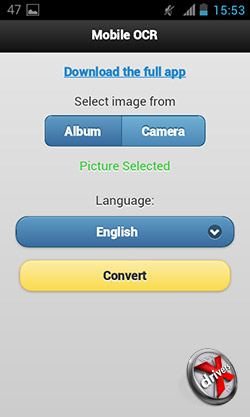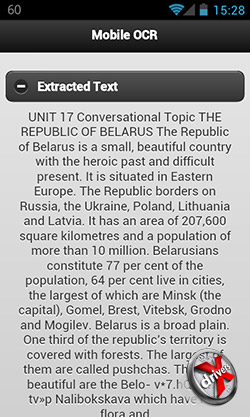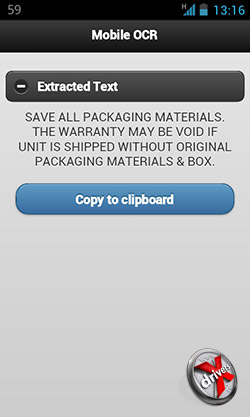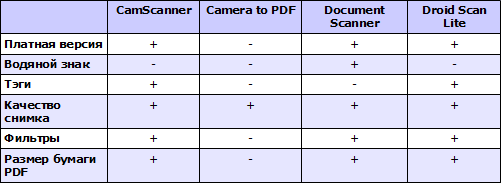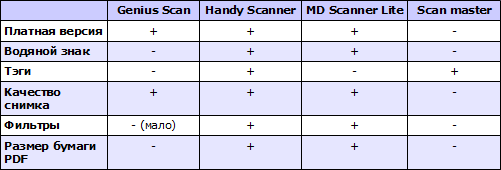скопировать текст с фото приложение на андроид
Copy Paste Any Text Instantly
Copy Paste Any Text Instantly. Это не редактор, это простое приложение для распознавания текста с фото и последующего редактирования в специальном текстовом редакторе. Распознавание текста весьма трудоемкий процесс с точки зрения программных решений, но для пользователя все это не к чему, ведь ему главное, чтобы был понятный интерфейс и хорошее распознавание текста. Приложение Copy Paste Any Text Instantly может предложить и первое, и второе, и при этом не только на английском, но и на многих других языках, включая русский и украинский.
При первом запуске приложения вам нужно выбрать и дополнительно загрузить словари для приложения, хотя по умолчанию уже загружены русский и английский. После этого вернутся на главный экран, где выбрать язык распознавания. К сожалению, сделать более удобного процесса выбора перевода разработчики почему-то не удосужились, поэтому, каждый раз придется запускать приложение и менять его вручную.
А как же распознавать текст? Все очень просто! Вы сделали фотографию или скриншот с текстом, затем открываете его в галерее и нажимаете на кнопку “Поделиться”. После этого выбираете в списке название приложение, выделяете при помощи рамки область с текстом и ожидаете, пока приложение завершит свою работу. Со своей работой приложение справляется на отлично, распознается как русский, так и английский текст, ошибок минимум, хотя это в большинстве случаев будет зависеть от качество картинки, шрифта текста и некоторых других параметров. После распознавания вы на время увидите текст, а затем он исчезнет. Но переживать не стоит, поскольку, весь текст автоматически скопировался в буфер обмена. Теперь вам нужно запустить любой текстовый редактор и вставить текст. После этого его можно редактировать сколько угодно.
Скачать приложение Copy Paste Any Text Instantly на Андроид вы можете по ссылке ниже.
TOP-5 приложений для сканирования и распознавания текста с картинки на Android
Adobe Scan: сканер PDF
FineReader PDF
TapScanner
Text Scanner
Мы постарались выбрать лучшие приложения андроид для распознавания текста на фото бесплатно и в хорошем качестве. Все они будут полезны для сканирования и распознавания текстовых документов, распознавания текста с экрана (скриншота), распознавания и перевода текста для Android-смартфона.
Приложения ниже поддерживают русский язык, обладают простым интерфейсом и будут незаменимы для работы с документами.
Приложение для сканирования и распознавания документов с фото
Adobe Scan: сканер PDF
Оценка Google Play: 4,7
Покупки в приложении: от 10$ до 11$
Количество загрузок Google Play: 50 000 000+
Возрастное ограничение: 3+
Версия Android: Зависит от устройства
Бесплатное приложение с отличным функционалом. С помощью Adobe Scan вы можете сканировать документы или другие материалы, сразу обрезать края или настраивать отступы, поворачивать страницы, подбирать яркость и контрастность, сохранять результат в облаке и делиться им с выбранными контактами.
Кроме того, приложение может выполнять распознавание текста OCR, служить как конвертер PDF и JPEG, а также сможет легко отредактировать документ: удалить пятна, загибы, комментарии или пометки, написанные от руки.
В приложении нет рекламы, но есть платная версия, предоставляющая расширенные возможности (объединение нескольких сканов в один документ, экспорт документов PDF в файлы Microsoft Word, Excel и PowerPoint, расширение ограничения распознавания текста с 25 до 100 страниц). Подписка распространяется на мобильные приложения Scan и Reader, а также веб-версию Acrobat.
Оценка Google Play: 4,8
Количество загрузок Google Play: 10 000 000+
Возрастное ограничение: 3+
Версия Android: 7.0 и выше
Разработчик: Microsoft Corporation
Сервис от Microsoft, который превратит камеру вашего смартфона в сканер фото или документов. Microsoft Lens преобразует изображения в файлы форматов PDF, Word, PowerPoint и Excel, сохранит изображения в OneNote, OneDrive или в памяти устройства, поможет распознать текст на картинках или визитках и многое другое.
Приложение способно отсканировать и распознать даже рукописный текст, правда, работает функция только для английского языка.
В целом Microsoft Lens – одно из самых удобных и функциональных приложений для сканирования и распознавания текста. Интерфейс простой и понятный, несмотря на то, что перевод на русский оставляет желать лучшего.
FineReader PDF
Оценка Google Play: 4,2
Покупки в приложении: от 1$ до 60$
Количество загрузок Google Play: 500 000+
Возрастное ограничение: 3+
Версия Android: Зависит от устройства
Разработчик: ABBYY Mobile
Еще одно популярное приложение, которое известно высоким качеством сканирования и распознавания текста. С помощью FineReader вы легко отсканируете документы, чеки, рецепты, заметки, статьи, изображения, диаграммы, таблицы, слайды презентаций, объявления или даже рекламные щиты на улице, а также сможете распознать текст.
Распознавание текста работает для 193 языков, включая латиницу, кириллицу, китайский, японский и корейские языки, а результат выводится в удобном для вас формате.
Готовые сканы можно экспортировать по email, в мессенджеры, в FineReader PDF для Windows или в облачное хранилище.
В бесплатной версии приложения действуют ограничения: после регистрации вы можете отсканировать 10 страниц, а каждый месяц будут даваться по 5 страниц.
TapScanner
Оценка Google Play: 4,6
Покупки в приложении: от 1,5$ до 53$
Количество загрузок Google Play: 50 000 000+
Возрастное ограничение: 3+
Версия Android: Зависит от устройства
Простой и удобный инструмент для сканирования и распознавания текста. Приложение поддерживает 110 языков, позволяет выводить текст со сканера напрямую, а также подписывать документы электронной цифровой подписью и отправлять их другим пользователям.
Интерфейс TapScanner интуитивно понятен, приложение автоматически определяет границы документов, позволяет применять к изображениям фильтры или улучшения, поворачивать страницы, а затем сохранять их в высоком качестве в форматах PDF или PNG.
Приложение предлагает бесплатный пробный трехдневный период, после чего автоматически списывает с карты стоимость годовой подписки. Отменить покупку можно в любой момент до истечения 3-х дневного срока в разделе подписки Google Play.
Text Scanner
Оценка Google Play: 4,4
Покупки в приложении: от 0,3$ до 33$
Количество загрузок Google Play: 1 000 000+
Возрастное ограничение: 3+
Версия Android: 4.4 и выше
Простое приложение, позволяющее сканировать текст с изображения, распознавать его (поддерживается 100 языков) и обмениваться отсканированным текстом с другими пользователями.
Приложение работает быстро, хорошо и точно распознает тест, но показывает рекламу. Интерфейс простой, на русском языке, но перевод оставляет желать лучшего.
Мы выбрали пять лучших приложений для Android OCR — извлечения текста из изображений. Если вы ищете приложение для распознавания текста с фото, то рекомендуем ознакомиться с описанием и выбрать программу, наиболее удовлетворяющую ваши потребности.
Все приложения бесплатные, обеспечивают высокую точность и качество для корректировки и исправления текста распознанного документа.
Больше полезных и нужных статей читайте здесь.
6 лучших приложений для Android OCR для извлечения текста из изображений
Вам нужно оцифровать какой-либо печатный текст, чтобы вы могли сохранить его в электронном виде? В конце концов, есть много преимуществ, чтобы стать безбумажным
, Если это так, все, что вам нужно, это инструмент оптического распознавания символов (OCR).
Мы рассмотрели несколько онлайн-инструментов OCR
в прошлом, но ничто не сравнится с удобством возможности оцифровывать документы прямо с вашего телефона Android. Прежде чем погрузиться в лучшие инструменты OCR для Android, давайте посмотрим, как мы их тестировали.
Наша методика тестирования
Мы отсканировали различные выдержки из биографии Стива Джобса Уолтера Айзексона. Сначала мы отсканировали отрывки с простым форматированием.
Затем мы отсканировали отрывки со страниц, которые были немного сложнее форматировать. Только горстка приложений поддерживает извлечение текста из рукописного текста, поэтому мы проверили рукописные заметки скорописью
, Сканирование проводилось в хорошо освещенных условиях окружающей среды. Наконец, эти документы были запущены под одними из лучших инструментов OCR для Android. Вот как они выполнили.
1. Google Keep
Отличное приложение для создания заметок от Google в нескольких хитрых уловках
и имеет много творческого использования.
Он также имеет встроенную поддержку OCR. В ходе нашего тестирования мы обнаружили, что извлечение текста в Google Keep работает довольно последовательно как в простом, так и в сложном форматировании текста. Это также сохраняет оригинальное форматирование текста в значительной степени.
Инструкция по извлечению текста:
Текст должен быть извлечен за несколько секунд. Возможно, лучше всего то, что текстовая заметка будет синхронизироваться на всех ваших устройствах автоматически, поэтому вы можете отсканировать документ на своем телефоне Android и отредактировать его позже на своем компьютере.
Скачать: Google Keep (бесплатно)
2. Сканер текста [OCR]
В нашем тестировании текстовый сканер [OCR] занял второе место после Google Keep. Приложение поддерживает более 50 языков, включая китайский, японский, французский и другие. Он даже поддерживает извлечение текста из рукописного текста. Интерфейс приложения имеет важные функции сканирования, такие как увеличение и ползунок яркости, чтобы захватить текст максимально четким способом.
В нашем тестировании у него не было проблем с извлечением текста, хотя извлечение текста из рукописных заметок казалось его ахиллесовой пятой. Но это не удивительно, так как почерк может сильно отличаться
от человека к человеку. Тем не менее, это по-прежнему одно из немногих приложений, которое на самом деле поддерживает извлечение текста из рукописных заметок, поэтому стоит попробовать.
Инструкция по извлечению текста:
Извлеченный текст теперь должен отображаться. Отсюда вы можете вносить изменения в текст, копировать его или делиться им со сторонними приложениями.
Скачать: Сканер текста [OCR] (бесплатно с рекламой)
3. Текстовая Фея
Text Fairy — еще один достойный инструмент для извлечения изображений для Android, способный распознавать текст более чем на 50 языках, включая китайский, японский, голландский, французский и многие другие. Он поддерживает многие индийские языки, такие как хинди, бенгали, маратхи, телугу и т. Д. При первом запуске приложения вам будет предложено загрузить необходимые языки.
Он сканировал наш тестовый документ без каких-либо ошибок, но имел проблемы при распознавании текста со страницы, содержащей пару изображений. Это прямо упоминает, что у него есть некоторые проблемы с распознаванием разноцветных букв. Кроме того, стоит упомянуть, что перед сканированием документа необходимо выполнить много шагов вручную, что делает его непригодным для пакетного сканирования. Лучше всего ограничить его использование сканированием книг и журналов с простым макетом.
Инструкция по извлечению текста:
Если все идет хорошо, текст должен быть извлечен, и теперь вы можете редактировать или копировать его в любое место.
Скачать: Текстовая Фея (Бесплатно)
4. Офисный объектив
Office Lens — это решение Microsoft о переносе портативного приложения для сканирования на устройства Android. Его особенностью заголовка является возможность сканировать и оцифровывать документы, но он также поставляется с удобной опцией OCR. Он включен в премиум-вариант, но вы можете получить его бесплатно, зарегистрировав бесплатную учетную запись Microsoft. Регистрация также открывает другие функции, такие как 5 ГБ бесплатного хранилища OneDrive и возможность сохранения в нескольких форматах.
В нашем тестировании Office Lens показалось одним из лучших приложений для распознавания текста с изображения. Кажется, что нет никаких проблем с распознаванием даже разноцветных шрифтов. Кроме того, это лучшее приложение Android OCR для распознавания текста из рукописных заметок. Он тесно интегрируется с другими продуктами Microsoft, такими как OneNote и Office 365. Если вы клянетесь экосистемой Microsoft
использовать линзу Office не составляет никакого труда.
Инструкция по извлечению текста:
После открытия вы можете вносить любые необходимые изменения.
Скачать: Офисный объектив (бесплатно)
5. Сканер текста OCR
OCR Text Scanner отличается упрощенным интерфейсом и поддерживает более 55 языков, включая английский, французский, итальянский, шведский и другие. В нашем тестировании это, казалось, работало в основном хорошо на документах, хотя в разных местах пропускало слово или два. Он не может извлечь текст изображения из рукописных заметок. Он также изобилует рекламой, поэтому вам придется ждать около пяти секунд между каждым сканированием.
Инструкция по извлечению текста:
Должен отображаться извлеченный текст. Вы можете легко скопировать или поделиться текстом здесь.
Скачать: Сканер текста OCR (бесплатно с рекламой)
6. CamScanner
CamScanner был одним из наших любимых приложений для сканирования документов на вашем телефоне
какое-то время. Но, как ни странно, его функция OCR довольно проста. В нашем тестировании он часто пропускал определенные слова или писал их с ошибками. Это не так уж плохо, но приложения, упомянутые выше, обычно дают лучшие результаты. Отличительной особенностью является то, что он может обрабатывать документы в пакетном режиме. В отличие от некоторых других приложений, он не требует много ручной настройки перед сканированием документа.
Бесплатная версия CamScanner позволяет просматривать текст только для чтения, поэтому, конечно, вам придется перейти на премиум-версию, чтобы редактировать извлеченный текст.
Инструкция по извлечению текста:
Скачать: CamScanner (бесплатно, полностью)
Как вы извлекаете текст?
Помните, что ни один инструмент OCR не является на 100% надежным, когда дело доходит до извлечения текста. Всегда рекомендуется редактировать и корректировать документы
прежде чем сохранить их. Google Keep работал довольно последовательно для оцифровки моих документов, а Office Lens отлично работал для оцифровки моих рукописных заметок.
Тем не менее, ваш пробег может варьироваться в зависимости от стиля текста документа или его языка, поэтому лучше проверить все приложения и посмотреть, что работает лучше для вас.
Какое приложение вы предпочитаете извлекать текст из ваших документов? Если ваше любимое приложение отсутствует в списке, сообщите нам об этом в комментариях ниже.
Кредит изображения: guteksk7 / Depositphotos
10 лучших программ для распознавания документов/текста для Android
В наш век информационных технологий и электронных подписей обычные бумажные документы ничуть не утратили своей силы. Более того, настоящие подписи и печати при личном присутствии двух сторон являются лучшими гарантами добровольного соглашения.
Однако если юридическую силу имеет только оригинал бумажного документа, то для просмотра его содержания вполне хватит и копии. И лучшим местом хранения копий выступает, конечно же, компьютер с доступом в интернет. Единственное затруднение этого способа заключается в оцифровке документа, так как сканера под рукой может не оказаться.
Для деловых людей, работающих с большим количеством бумажной документации, некоторые производители предложили мобильные сканеры. Эти компактные устройства способны менее чем за минуту создать электронную копию страницы формата А4 весьма приемлемого качества. Однако мобильные сканеры предназначены для небольшой целевой аудитории, так как единственное их предназначение – сканирование отдельных листов. Конспект лекций, интересная статья из журнала или отрывок из книги такому сканеру «не по зубам».
Поэтому для нечастого «бытового» сканирования лучшим устройством в настоящее время является камера смартфона. В принципе, любой фотоаппарат справился бы с этой задачей лучше, однако, в отличие от него, телефон мы носим с собой практически всегда.
О сканерах
Для смартфонов под управлением Android в магазине Google Play можно отыскать порядка двух десятков мобильных сканеров. Основной функционал любого из них заключается в фотографировании документа и сохранении изображения в формате PDF или JPEG. В основном используется системная камера, хотя некоторые используют «свою», оснащенную дополнительными настройками.
После получения фото приложение предлагает набор инструментов для его редактирования – поворота, обрезания, корректировки фона, цвета, контраста и т.д. После того, как работа с внешним видом документа закончена, его можно отправить в облачное хранилище: Google Docs, SkyDrive, Evernote или на собственный сервер разработчика.
К сожалению, подобный функционал доступен не всем приложениям. Разумеется, создать файл формата PDF и отправить его на указанный почтовый ящик может каждое из них. Однако лишь в некоторых случаях встречаются те мелочи, которые и делают использование программы по-настоящему удобным. Единственная черта, свойственная практически всем приложениям, – наличие платной версии с расширенными или дополнительными возможностями. Сюда можно отнести максимальное качество изображения, неограниченное количество страниц документа, пакетное «сканирование», размещение на сервере и т.п.
CamScanner – самый функциональный сканер документов
Главное окно встречает набором изображений, распределенных по тэгам. Набор тэгов можно отредактировать в диспетчере: добавить новый, удалить существующий или поменять расположение. При большом количестве изображений с помощью тэгов поиск нужного документа существенно упрощается.
При наличии доступа в интернет CamScanner предлагает выгрузку изображений сразу в несколько облачных хранилищ при наличии у пользователя соответствующего профиля: Box, Google Drive, Dropbox, Evernote и SkyDrive. Но с некоторыми ограничениями: в бесплатной версии хранилища Evernote, SkyDrive доступны лишь в течение семи дней.
Количество настроек сканирования не отличается особым избытком, приведены лишь основные опции: автообрезка при пакетном сканировании, качество изображения, выбор приложения для камеры и режим улучшения – режим обработки изображений по умолчанию. Впрочем, даже после пакетной съемки с автоматической обработкой можно вернуться к оригинальному изображению и самостоятельно внести все изменения.
По умолчанию CamScanner использует собственное приложение для камеры. От стандартного его отличает возможность включить сетку, использовать электронный «уровень» и переключать пакетный режим сканирования на одиночный. Звук затвора, к сожалению, присутствует. Также в настройках можно задать использование системной камеры, но в таком случае пакетная съемка будет невозможна.
В приложении отлично реализован процесс обрезания. В основном, границы документа (страницы, визитной карточки и т.п.) определяются автоматически и практически всегда безошибочно.
После чего следует наиболее важный этап – обработка. Ценность мобильных сканеров в том, чтобы иметь возможность отправить полученную копию на печать. И желательно без особых нагрузок на картридж принтера, для чего нужно очистить фон изображения от лишних деталей. В режиме улучшения «Ч/Б Документ» CamScanner справляется с этой задачей отлично.
В отличие от некоторых конкурентов, бесплатная версия CamScanner содержит возможность пакетной съемки. Однако есть и «ложка дегтя»: все созданные PDF сопровождаются водяным знаком, который, как и реклама, исчезает только после покупки приложения.
Наконец, CamScanner поддерживает технологию оптического распознавания символов (OCR). Однако на практике оказалось, что, во-первых, среди поддерживаемых языков отсутствует русский. Во-вторых, для более-менее приемлемого распознавания текста качество снимка должно быть очень высоким. Поэтому для решения данного вопроса мы рекомендуем воспользоваться возможностями Google Drive или других сторонних программ.
Camera to PDF – бесплатный сканер документов
Простейшее приложение, которое на основе снимков с камеры смартфона или из галереи создает файл PDF. Пакетный режим как таковой отсутствует, но при создании нового документа допускается добавление очередных снимков.
Все действие разбивается на три этапа. Первый: выбор снимка из галереи или при помощи собственного приложения для камеры, беззвучного и с полностью отсутствующими настройками. При необходимости в текущий документ таким же образом добавляются новые страницы.
Третий этап является опциональным: отправка документа при помощи обычного «send to». Какой-либо обработки изображения не предусмотрено. Поэтому вряд ли приложение сможет заинтересовать как серьезный «сканер» для работы с документами.
Document Scanner – сканер с возможностью пользоваться настройками камеры
В отличие от предыдущего приложения, данный сканер позволяет своему владельцу воспользоваться некоторыми настройками и камеры, и обработки, создать многостраничный документ и загрузить его на Google Drive.
Минус заключается в том, что бесплатная версия приложения будет работать всего лишь семь дней, после чего намертво заблокируется. А при попытке загрузки будет отправлять пользователя на страницу Google Play за покупкой полной версии.
Droid Scan Lite – сканер с запутанным интерфейсом
Приложение с неплохими возможностями, но слегка запутанным интерфейсом из-за нескольких рабочих столов и большого количества тэгов. К тому же в бесплатной версии недоступно создание многостраничных документов.
Некоторое время придется потратить на привыкание к организации главной «галереи» приложения. Разработчик предоставил возможность создания «проектов». Каждый из них, в свою очередь, может содержать «сканы», разнесенные по тэгам. В результате, при большом количестве изображений это может вызвать затруднения при поиске.
По умолчанию приложение использует системное приложение для камеры, хотя в настройках можно разрешить доступ к другим приложениям. Впрочем, в нашем случае при включенной опции Droid Scan Lite не смог найти программу PicsArt, оснащенное «своей» камерой.
После получения снимка первый этап обработки – обрезание. Автоматическое определение углов срабатывает не всегда так, как нам хотелось бы. Поэтому приходится прибегать к ручному редактированию. Углы многоугольника перемещаются очень медленно, поэтому простейшая операция отнимает довольно много времени.
Переходим к режимам улучшения. Не считая настроек контраста и яркости, их здесь три: исходный вариант цвета, цвет с малой насыщенностью и черно-белый вариант. Поколдовав с настройками, от изображения документа, полученного при фотографировании в хороших условиях, можно получить неплохую электронную копию. Хотя некоторые «артефакты» на фоне все-таки остаются.
Шутка это или нет, однако, изучив приложение «от и до», мы так и не смогли отыскать опцию сохранения изображения в формате PDF. Скорее всего, это свойственно только платной версии. Все «сканы» хранятся на карте памяти в формате JPG в каталоге, расположенному по пути mnt/sdcard/Droid Scan.
Genius Scan – сканер документов с простым интерфейсом
Разработчики данного приложения решили заложить в свое творение философию «все гениальное просто». Документ фотографируется, обрабатывается (слегка) и сохраняется в файл формата PDF. К чести создателей стоит признать, что приложение заслуживает интереса, хотя круг пользователей будет небольшим.
На закладке SCANS находятся изображения, которые пока что не были перемещены в определенный документ. Список можно пополнить при помощи камеры или импортом изображения. В последнем случае необходимо сначала включить камеру, а потом нажать на пиктограмму в левом нижнем углу. Genius Scan использует собственное приложение для камеры. Основное ее отличие – беззвучная работа. Пакетная съемка не поддерживается, однако возможность создавать многостраничные документы предусмотрена.
После получения снимка выполняется автоматическое определение границ документа. По нашим наблюдениям, примерно в 7 из 10 случаев границы определяются корректно, лишь иногда приходится принимать участие лично. Однако, в отличие от Droid Scan Lite, хлопот это не доставляет.
После обрезки выполняется улучшение цвета. Доступны следующие режимы: без изменений, цвет и черно-белый. Режимы можно выбирать как вручную, так и установить «по умолчанию».
После завершения редактирования изображение можно вставить в уже существующий документ как следующую страницу или в новый документ. Чтобы создать очередную страницу документа, весь процесс придется повторить заново.
Handy Scanner – простой и удобный сканер документов
Приложение Handy Scanner отличается едва ли не более простым интерфейсом, чем предыдущее. Но при этом данный сканер обладает неплохими возможностями для создания многостраничных документов в бытовых условиях.
К сожалению, бесплатная версия имеет некоторые ограничения. Во-первых, максимальное количество документов составляет всего 20, по 5 страниц в каждом. Пакетная съемка ограничена тремя кадрами подряд. Реклама. Низкое и среднее качество изображения, а также отсутствие некоторых настроек при улучшении. Наконец, на PDF накладывается водяной знак.
Итак, приступаем к съемке. Используется собственный интерфейс для камеры, звук щелчка затвора присутствует. В настройках – включение вспышки, сетка и уровень. Возможна пакетная съемка, впоследствии обработка каждого фото выполняется отдельно.
Автоматическое определение границ срабатывает отлично, наше вмешательство минимально. Следующий шаг – улучшение, доступно шесть режимов. Напомним, что предусмотрены дополнительные настройки, но только для платной версии. После завершения редактирования изображение помещается в уже существующий или новый документ.
Также хочется заглянуть в настройки самого приложения. Полученные снимки можно автоматически сохранять в хранилище Dropbox или Google Drive, используя любое подключение или только Wi-Fi. При желании можно использовать системную камеру, отключить определение углов и фильтры, задать ориентацию страницы и ее размер.
В заключение хочется отметить быструю работу приложения и его качество в целом. Несмотря на скромный вид, Handy Scanner отлично справляется со своей задачей.
Mobile Doc Scanner Lite – многофункциональный сканер документов
Удобная, быстрая программа с широкими возможностями, не уступающая CamScanner. Есть бесплатная и платная версии. В отличие от полной версии, в Lite пакетный режим поддерживает сканирование максимум 4 страниц, присутствует реклама, а все изображения сопровождаются небольшим водяным знаком.
Для съемки может использоваться системное или собственное приложение. В последнем, как видно на изображении, обозначен «верх» документа и присутствует переключатель портретной или ландшафтной ориентации. Звук затвора отсутствует.
После получения снимка выполняется определение углов – довольно точно, особо придраться не к чему. На этом же экране указывается вариант для обработки изображения, всего 11 вариантов, в том числе и для различных типов документов: цветной, черно-белый, журнальная страница, снимки на лету, чеки и счета и др.
Кроме того, после обработки можно воспользоваться еще несколькими фильтрами. Полученное изображение можно сохранить в формате JPG или PDF, передать другому приложению, а также отредактировать заново. MD Scan Lite сохраняет в формате JPG все изначальные снимки.
Однако при сканировании в пакетном режиме приложение версии 2.0.38 полученные фотографии не обрабатывает ни вручную, ни автоматически. При этом на экране появляется сообщение с предложением произвести обработку или удалить страницы из списка подлежащих обработке. Возможно, в следующих версиях эта ошибка будет исправлена.
Scan Master – сканер документов с самым удобный интерфейсом
Для того чтобы открыть список тэгов, следует провести пальцем по экрану справа налево. После нажатия кнопки настроек можно изменить порядок тэгов, добавить новые или удалить существующие. По такому же принципу работает и CamScanner, на практике это очень удобно.
Переходим к сканированию. Используется собственное приложение для камеры с поддержкой пакетного режима. Однако здесь есть небольшой нюанс: обработка выполняется только для одиночных фотографий. В пакетном режиме приложение просто «склеивает» несколько фотографий в один документ, пропуская шаги по обрезке и улучшению. Звук щелчка затвора присутствует.
После того, как было сделано одиночное фото, выполняется операция по обрезке с автоматическим определением углов. Точность не 100%, но все же достаточно высокая, чтобы это вызывало неудобства.
После обрезки нам доступна единственная операция по улучшению: настройка детализации, яркости и контраста. Этого может быть катастрофически мало, если в дальнейшем пользователь планирует работать с текстовыми документами и отправлять их на печать.
После завершения редактирования предлагается добавить новую страницу из галереи или при помощи камеры. Также можно определить новый порядок полученных страниц, удалить ненужные и создать файл формата PDF.
Однако если на экране телефона «сканы» выглядят как будто бы нормально, то при первом же взгляде на монитор компьютера, куда был отправлен документ, нас постигло сильнейшее разочарование. Качество изображения настолько низкое, что в дальнейшем использовании приложения просто нет смысла.
Однако нам очень хотелось бы, чтобы в следующих версиях этот «недочет» был исправлен, так как у Scan Master с такими внешними данными есть все шансы на успех.
Mobile OCR Free – распознание текста на Android
Те приложения, которые мы уже описали, позволяют получить лишь изображение документа в виде файла формата PDF или JPG. Текст, к сожалению, также остается лишь частью картинки без возможности его редактирования в текстовом редакторе.
Этот вопрос предлагается решить следующим образом: зарегистрировать аккаунт в Google Drive и отправлять все «сканы» на сервер. При этом в настройках загрузки Google Drive должна быть включена опция «преобразовывать текст из файлов PDF и изображений». В результате хорошо читаемые документы будут преобразованы в обычный текст, который можно скопировать в любой редактор.
Но можно пойти и другим путем: установить приложение, позволяющее распознать текст сфотографированной страницы. В качестве примера мы решили рассмотреть Mobile OCR Free.
Слово «Free» в названии говорит о том, что данная версия бесплатна и некоторые ее возможности ограничены. В данном случае ограничение касается количества поддерживаемых языков, здесь их всего четыре. Русского языка нет, но есть английский, что позволит проверить работоспособность программы.
Для работы приложения необходимо подключение к интернету. В качестве исходного материала мы взяли страницу учебника по английскому языку и надпись на коробке от маршрутизатора. Освещение – лампы дневного света, расстояние до объекта примерно 30-35 см.
Результат, как видно из примеров, получился вполне приемлемым, хотя в первом случае небольшое редактирование все же не будет лишним. Тем не менее, на наш взгляд, в некоторых случаях быстрое распознавание способно значительно сэкономить временные затраты. Остается лишь соблюдать два условия: хорошее освещение и подключение к интернету.
Вывод
Исходя из результатов нашего обзора, первое место присуждается мобильному сканеру CamScanner. Приложение даже в бесплатной версии умеет правильно определять углы документа, не искажает перспективу, отлично проводит обработку изображения и позволяет настроить автоматическую синхронизацию с популярными «облачными» хранилищами.
Второе место «с натяжкой» получил сканер Mobile Doc Scanner Lite. По функционалу, качеству изображения и его обработке данное приложение не уступает CamScanner. Однако перебои в работе пакетной съемки, отсутствие удобных тэгов и водяной знак на PDF-копии заслуживают лишь второго места.
Наконец, третье место занял простой, но удобный Handy Scanner. Главной причиной такой оценки стали ограничения, накладываемые на бесплатную версию. Тем не менее, текст документов на фото среднего качества остается читабельным, лишь бы руки не дрожали.
В целом, мобильные сканеры для смартфонов под управлением системы Android имеют право на жизнь. Конечно, подобные приложения являются узкоспециальными, так как большинству пользователей необходим или полноценный сканер, или хватает обычного системного приложения для камеры «без всяких наворотов». Однако спрос есть, значит, должно быть и предложение. А какое приложение установить на свой смартфон – решать вам.
Отзывы о сканерах документов для Android можно прочитать и оставить ниже в комментариях или на нашем форуме.